
Архитектураlab1
.pdf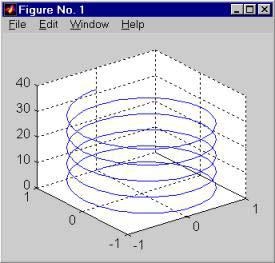
y = cos( t );
plot3( x , y , t );
grid on
где применена известная по плоским графикам команда
grid on
для проставления сетки координатных значений в области построения графика (также допустимо использовать команды и функции по оформлению графиков, ранее рассмотренные для "плоского" случая), позволяет построить винтовую линию, изображение которой показано на следующем рисунке:
Помимо этой простейшей функции система MATLAB располагает ещё рядом функций, позволяющих добиваться большей реалистичности в изображении трёхмерных графиков. Это функции mesh, surf и surfl.
Функция mesh соединяет вычисленные соседние точки поверхности графика отрезками прямых и показывает в графическом окне системы MATLAB плоскую проекцию такого объёмного "каркасно-ребристого" ( по-английски зовётся wireframe mesh) тела. Вместо ранее показанного при помощи функции plot3 графика функции
exp( - X.^2 - Y.^2 )
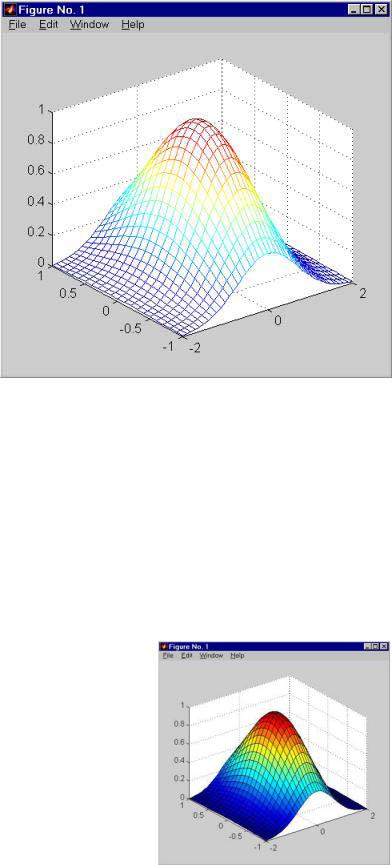
можно получить вот такое изображение
Для лучшего восприятия "объёмности" изображения разные рёбра автоматически окрашиваются в разные цвета. Кроме того (в отличие от функции plot3) осуществляется удаление невидимых линий. Если вы считаете, что изображённое ребристое тело является прозрачным и не должно скрывать задних линий, то можно ввести команду hidden off, после чего такие линии появятся на изображении. Более плотного изображения поверхности можно добиться, если вместо функции mesh применить функцию surf( X, Y, Z ).
В результате получается следующее изображение представляющее плотную (непрозрачную) сетчатую поверхность, причём отдельные ячейки (грани) этой сетчатой поверхности (плоские четырёхугольники) автоматически окрашиваются в разные цвета.
С помощью функции surf получаются хотя и искусственно раскрашенные, но весьма наглядные изображения. Если же мы хотим добиться более естественных и объективных способов окрашивания поверхностей, то следует использовать функцию surfl.
Функция surfl трактует поверхность графика как материальную поверхность с определёнными физическими свойствами по отражению света. По умолчанию задаётся некоторый источник света, освещающий такую материальную поверхность, после чего рассчитывается траектории отражённых лучей, попадающих в объектив условной камеры. Изображение в такой камере и показывается в графическом окне системы MATLAB.
Так как разные материалы по-разному отражают падающие лучи, то можно подобрать некоторый материал, чтобы получить наилучшее (с точки зрения пользователя) изображение. В частности, можно использовать функцию
colormap( copper )
с помощью которой для изображения графика выбирается набор цветов (по-английски - colormap), который характерен для света, отражающегося от медной поверхности (медь по-английски - copper). После этого применение функции
surfl( X, Y, Z )
вместо surf(X,Y,Z) приводит к получению очень реалистически выглядящего и очень наглядного графика:
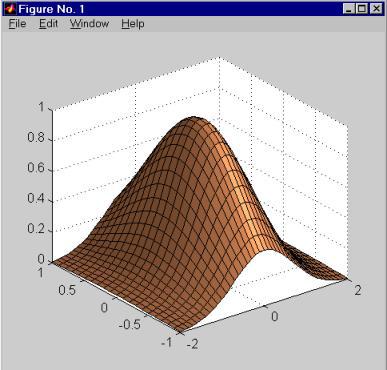
Можно с такого графика убрать чёрные линии, изображающие рёбра, а также добиться ещё более плавного перехода освещения поверхности, если выполнить команду
shading interp
означающую, что теперь цвет (освещённость) будет меняться даже внутри отдельных граней (ячеек). В итоге будет получаться совсем уж реальное изображение некоторой объёмной фигуры. Лучше это или хуже для задачи изображения графиков функций двух переменных - судить конкретному пользователю.
Задания:
1.Создать переменную х в командном окне и произвести вычисление функции y=sin(x);
2.Создать в командном окне массив n из 100 чисел от -10 до 10 с шагом
0.2;
3.Вычислить функцию y=sin(n);
4.Вычислить функцию y = sin(n) с использованием «;» и сравнить результаты вывода;
5.Вычислить функцию y = sin(n)/nx;
6.Вычислить функцию y = sin(n)./n и сравнить результаты;
7.Построить график функции y с использованием функции plot;
8.Построить два графика функции с использованием функции plot на одной фигуре;
9.Построить два графика функции на двух подобластях на одной фигу-
ре;
10.Построить график функции в полярных координатах;
11.Построить график функции с заданием типа линии, цвета линии, типа точки, толщины линии;
12.Изменить масштаб с помощью функции axis;
13.Вывести на график заголовок, обозначения осей, название графика;
14.Построить трехмерный график функции с помощью plot3;
15.Построить трехмерный график функции с помощью mesh и surf;
